教您輕松掌握PS鋼筆工具
時間:2024-03-05 21:00作者:下載吧人氣:26
貝塞爾曲線工具是繪圖軟件安中非常重要的繪形工具,但是很多人都覺得難以掌握,本教程簡明扼要地介紹了Photoshop中的鋼筆工具的功能和使用,相信對大家會有幫助。
在Photoshop中,如何得到想要的曲線?如何繪制出復雜的路徑?如何編輯已有的路徑曲線?帶著這樣的疑問,我們請出這篇教程的主角——鋼筆工具。(本文以最新的Photoshop7.0為例)
鋼筆工具“坐落”在Photoshop的工具箱中,鼠標右擊鋼筆工具按鈕可以顯示出鋼筆工具所包含的5個按鈕(如圖1),通過這5個按鈕可以完成路徑的前期繪制工作。

圖1
再用鼠標右擊鋼筆工具上方的按鈕又會出現兩個選擇按鈕(如圖2),通過這兩個按鈕結合前面鋼筆工具中的部分按鈕可以對繪制后的路徑曲線進行編輯和修改,完成路徑曲線的后期調節工作。

圖2
如果說畫布是鋼筆工具的舞臺,那么路徑調板就是鋼筆工具的后臺了。繪制好的路徑曲線都在路徑調板中,在路徑調板中我們可以看到每條路徑曲線的名稱及其縮略圖。(如圖3)

圖3
下面我們就來仔細看看這些和路徑有關的工具和調板的用法。
一、鋼筆工具
選擇鋼筆工具,在菜單欄的下方可以看到鋼筆工具的選項欄。鋼筆工具有兩種創建模式:創建新的形狀圖層和創建新的工作路徑(如圖4)。
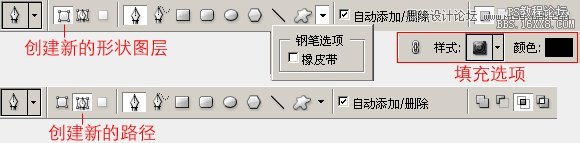
圖4
創建形狀圖層模式
創建形狀圖層模式不僅可以在路徑面板中新建一個路徑,同時還在圖層面板中創建了一個形狀圖層,所以如果選擇創建新的形狀圖層選項,可以在創建之前設置形狀圖層的樣式,混合模式和不透明度的大小。
勾選自動添加/刪除選項,可以使我們在繪制路徑的過程中對繪制出的路徑添加或刪除錨點,單擊路徑上的某點可以在該點添加一個錨點,單擊原有的錨點可以將其刪除,如果未勾選此項可以通過鼠標右擊路徑上的某點,在彈出的菜單中選擇添加錨點或右擊原有的錨點,在彈出的菜單中選擇刪除錨點來達到同樣的目的。
勾選橡皮帶選項,可以讓你看到下一個將要定義的錨點所形成的路徑,這樣在繪制的過程中會感覺比較直觀。
建新的工作路徑
單擊創建新的工作路徑按鈕,在畫布上連續單擊可以繪制出折線,通過單擊工具欄中的鋼筆按鈕結束繪制,也可以按住Ctrl鍵的同時在畫布的任意位置單擊,如果要繪制多邊形,最后閉合時,將鼠標箭頭靠近路徑起點,當鼠標箭頭旁邊出現一個小圓圈時,單擊鼠標鍵,就可以將路徑閉和。
如果在創建錨點時單擊并拖拽會出現一個曲率調桿,可以調節該錨點處曲線的曲率,從而繪制出路徑曲線。
二、路徑節點種類和轉換點工具
路徑上的節點有3種:無曲率調桿的節點(角點),兩側曲率一同調節的節點(平滑點)和兩側曲率分別調節的節點(平滑點)(如圖5)。
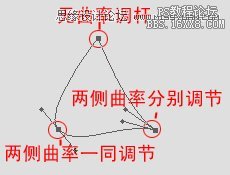
圖5
3種節點之間可以使用轉換點工具進行相互轉換。選擇轉換點工具,單擊兩側曲率一同調節或兩側曲率分別調節方式的錨點,可以使其轉換為無曲率調桿方式,單擊該錨點并按住鼠標鍵拖拽,可以使其轉換為兩側曲率一同調節方式,再使用轉換點工具移動調桿,又可以使其轉換為兩側曲率分別調節方式。
在繪制路徑曲線時,錨點的兩側曲率分別調節方式較難控制,下面我們就通過繪制一條如圖5所示的曲線來說明如何準確地創建這種調節方式的錨點。選擇鋼筆工具,先按住Alt鍵,然后在畫布上單擊并拖拽,定義第一個錨點,松開鼠標鍵,在松開Alt鍵,單擊第二個錨點的位置并拖拽,當曲率合適后,按住Alt鍵然后將鼠標向上移動,可以看到該錨點變為兩側曲率分別調節方式,當曲率調節合適后,先松開鼠標鍵然后再松開Alt鍵,在最后一個錨點的位置單擊并拖拽來完成此路徑曲線的繪制(如圖6)。
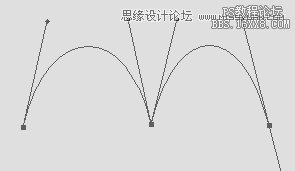
圖6
三、自由鋼筆和磁性鋼筆工具
使用自由鋼筆工具,我們可以像用畫筆在畫布上畫圖一樣自由繪制路徑曲線。你不必定義錨點的位置,因為它是自動被添加的,繪制完后再做進一步的調節。自動添加錨點的數目由自由鋼筆工具選項欄中的曲線擬和參數決定,參數值越小自動添加錨點的數目越大,反之則越小,曲線擬和參數的范圍是0.5像素到10像素之間。
如果勾選磁性的選項,自由鋼筆工具將轉換為磁性鋼筆工具(如圖7),磁性選項用來控制磁性鋼筆工具對圖象邊緣捕捉的敏感度。寬度是磁性鋼筆工具所能捕捉的距離,范圍是1到40像素;對比是圖象邊緣的對比度,范圍是0到100%;頻率值決定添加錨點的密度,范圍是0到100%。
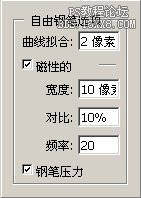
圖7
下面我們通過繪制圖7中的圖形來學習磁性鋼筆工具的使用(如圖8)

圖8
先按住Alt鍵,這樣可以使磁性鋼筆工具繪制出直線,然后在圖形左下的直角點單擊,當繪制最后一段直線時,松開Alt鍵,沿著圖形的邊緣移動,錨點會自動添加,遇到圖形比較尖銳的地方捕捉不到的時候,可以手動單擊來添加錨點,需要繪制直線時要提前按下Alt鍵,最后效果如圖9所示。

圖9
四、添加錨點工具和刪除錨點工具
添加錨點工具和刪除錨點工具主要用于對現成的或繪制完的路徑曲線調節時使用。比如我們要繪制一個很復雜的形狀,不可能一次就繪制成功,應該先繪制一個大致的輪廓,然后我們就可以結合添加錨點工具和刪除錨點工具對其逐步進行細化直到達到最終效果。
五、路徑選擇工具和直接選擇工具
路徑選擇工具和直接選擇工具在繪制和調節路徑曲線的過程中使用率是很高的。
路徑選擇工具可以選擇不同的路徑組件(如圖10)。
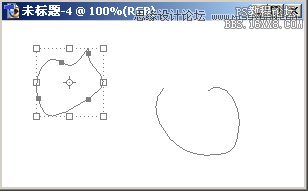
圖10
勾選顯示定界框(如圖11),單擊定界框,路徑選擇工具的選項條會變為變換數值輸入條。當選擇至少兩條路徑曲線,然后單擊選項欄中的組合按鈕,將其組合為一條路徑,還可以對選擇的路徑應用對齊(至少選擇兩條路徑)和排列(至少選擇三條路徑)。

圖11
直接選擇工具在調節路徑曲線的過程中起著舉足輕重的作用,因為對路徑曲線來說最重要的錨點的位置和曲率都要用直接選擇工具來調節。
六、路徑調板
如果說畫布是鋼筆工具的舞臺,那么路徑調板無非就是鋼筆工具的后臺了。
繪制好的路徑曲線都在路徑調板中,在路徑調板中我們可以看到每條路徑曲線的名稱及其縮略圖,當前所在路徑在路徑調板中為反白顯示狀態。
在路徑調板的彈出式菜單中包含了諸如新建路徑,復制路徑,存儲路徑等命令,為了方便起見,我們也可以單擊調板下方的按鈕來完成相應的操作(如圖12)。
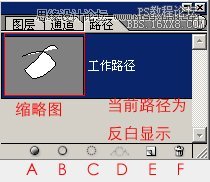
圖12
A-用前景色填充路徑(縮略圖中的白色部分為路徑的填充區域)。
B-用畫筆描邊路徑。
C-將路徑作為選區載入。
D-從選區生成工作路徑。
E-創建新路徑。
F-刪除當前路徑。
鋼筆工具在Photoshop中的應用非常廣泛,小到基本幾何形狀的繪制,大到復雜曲線的繪制,鋼筆工具都可以游刃有余地完成,多一點耐心,我們可以將鋼筆工具用得更好。

網友評論